Met de release van de SkyDrive-client en Google Drive is het maken van back-ups van bestanden naar de cloud eenvoudiger dan ooit. Terwijl SkyDrive 7 GB gratis opslag biedt (25 GB gratis upgrade voor loyale gebruikers), biedt Google Drive 5 GB gratis opslagruimte voor alle gebruikers. Met beide services kunt u de opslagruimte uitbreiden door betaalde opslag te kopen.
Zoals we allemaal weten, zijn SkyDrive- en Google Drive-clients beschikbaar voor Windows. Als u SkyDrive en Google Drive al hebt geïnstalleerd en gebruikt, is het u waarschijnlijk al opgevallen dat u een bestand gemakkelijk naar de map SkyDrive of Google Drive kunt slepen en neerzetten om het bestand met het account te synchroniseren.
Maar als u een groot aantal bestanden wilt back-uppen door bestanden naar uw account over te zetten, kan het slepen en neerzetten van bestanden nogal wat tijd kosten. Wat is de beste manier om eenvoudig een groot aantal bestanden naar de SkyDrive- of Google Drive-map te sturen?

De beste manier is om SkyDrive- en Google Drive-snelkoppelingen toe te voegen aan het menu Verzenden naar. Door SkyDrive en Google Drive snelkoppelingen toe te voegen aan het menu Verzenden naar, kunt u bestanden in een handomdraai verzenden.
Procedure:
Stap 1: Navigeer naar de directory C: \ Users \ UserName ("C" is de stationsletter van Windows en "UserName" is de naam van uw gebruikersaccount). Klik met de rechtermuisknop op SkyDrive en selecteer Snelkoppeling maken. Klik ook met de rechtermuisknop op Google Drive en klik op Snelkoppeling maken.
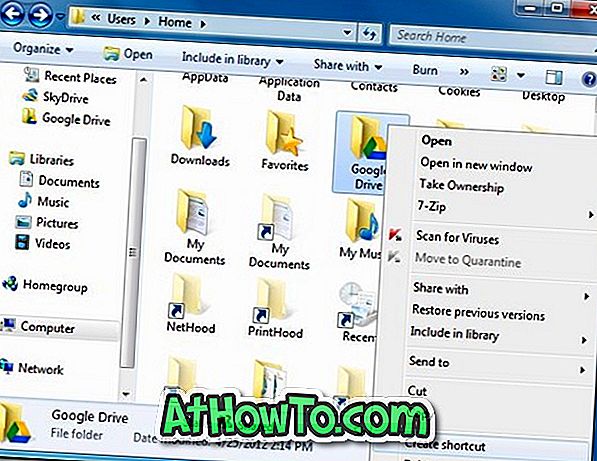
Stap 2: Open het dialoogvenster Uitvoeren. Om dit te doen, drukt u tegelijkertijd op de Windows + R-toetsen. Typ shell: sendto in de dialoog en druk op enter om de map SendTo te openen.
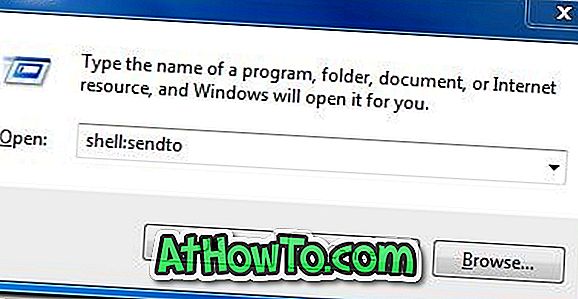
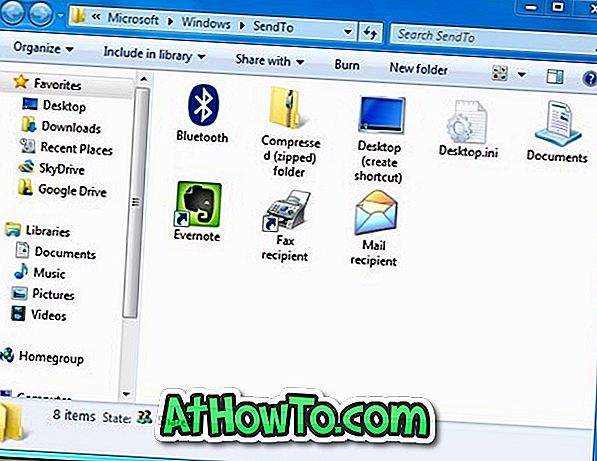
Stap 3: Kopieer de SkyDrive- en Google Drive-snelkoppelingen die we in stap 1 hebben gemaakt naar de map SendTo. Dat is het! U zou nu sneltoetsen voor Google Drive en SkyDrive moeten hebben in uw menu SendTo. Vanaf nu kunt u eenvoudig met de rechtermuisknop op het bestand klikken, de optie Verzenden naar markeren en vervolgens op Google Drive of SkyDrive klikken om het geselecteerde bestand naar de cloud te verzenden.
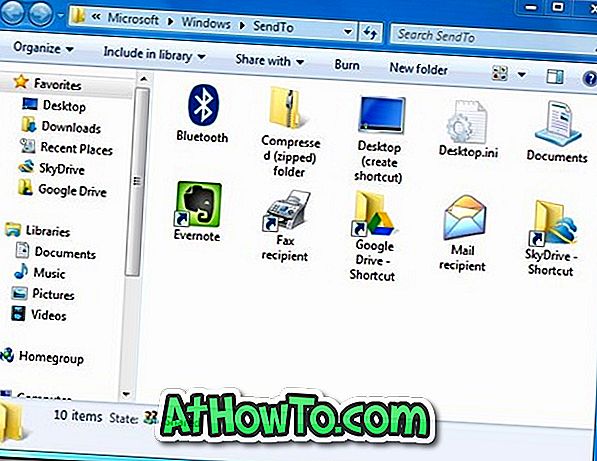
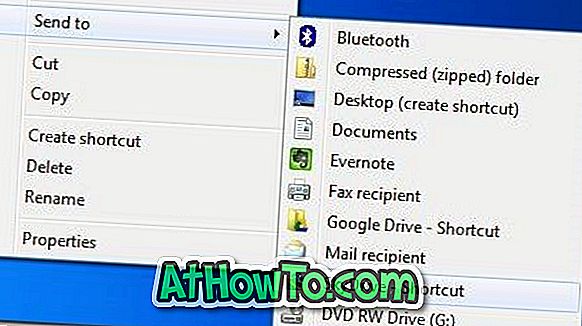
De enige vangst is dat wanneer u het menu Verzenden naar gebruikt om een bestand naar de Google Drive of SkyDrive te verzenden, het bestand wordt opgeslagen in de hoofdmap. Met andere woorden, als u een bestand naar de submap van SkyDrive of Google Drive wilt verzenden, moet u het bestand handmatig slepen en neerzetten.
Gebruikers die het niet erg vinden om meerdere snelkoppelingen toe te voegen aan het menu Verzenden naar kunnen snelkoppelingen van Documenten en Openbare mappen aan het menu toevoegen.














